Hướng dẫn chi tiết cách lưu file bản vẽ AutoCAD và xuất bản vẽ sang các định dạng PDF, JPG, PNG một cách nhanh chóng và chính xác nhất.
File bản vẽ AutoCAD thường được lưu dưới định dạng DWG, nhưng định dạng này chỉ tương thích với phần mềm AutoCAD hoặc các công cụ chuyên dụng. Để giúp mọi người dễ dàng xem bản vẽ, người dùng thường chuyển đổi file DWG sang các định dạng phổ biến như PDF, JPG hoặc PNG. Từ phiên bản AutoCAD 2007 trở lên, phần mềm đã tích hợp sẵn tính năng xuất bản vẽ sang các định dạng thông dụng như PDF, JPG, PNG, DXF mà không cần cài đặt thêm công cụ chuyển đổi. Bài viết dưới đây từ Tripi sẽ hướng dẫn bạn cách lưu bản vẽ AutoCAD sang PDF, JPG hoặc PNG một cách nhanh chóng và chính xác.
Bước 1: Mở bản vẽ bằng AutoCAD 2007 trở lên, sau đó nhấn tổ hợp phím Ctrl+P để mở cửa sổ in.
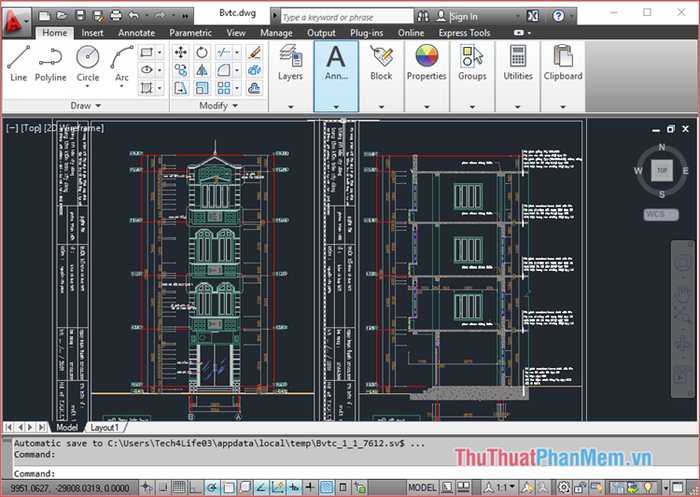
Trong mục tên máy in, bạn chọn một trong ba tùy chọn phù hợp với nhu cầu: DWG To PDF, PublishToWeb JPG hoặc PublishToWeb PNG.
Ví dụ, nếu bạn muốn chuyển đổi bản vẽ sang định dạng JPG, hãy chọn tùy chọn PublishToWeb JPG.
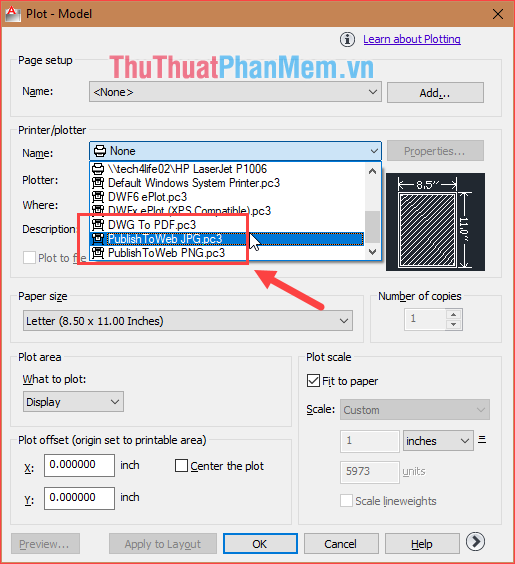
Bước 2: Bạn có thể tùy chỉnh độ phân giải của ảnh tại mục Paper size. Sau đó, nhấn Preview để xem trước hình ảnh trước khi in.
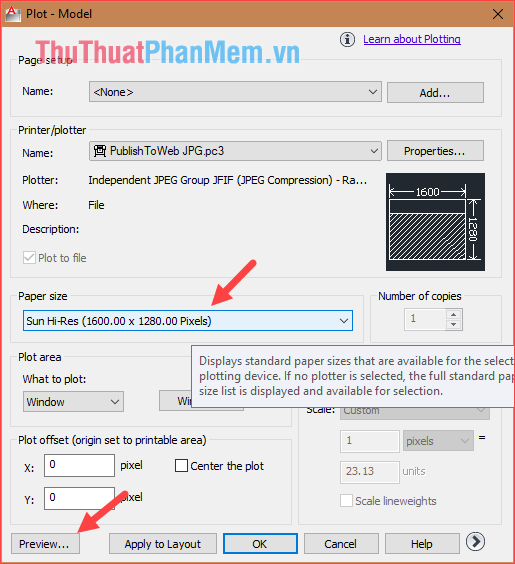
Bước 3: Nếu hài lòng với kết quả xem trước, hãy nhấn vào biểu tượng in ở góc trên cùng màn hình để tiến hành xuất bản vẽ.
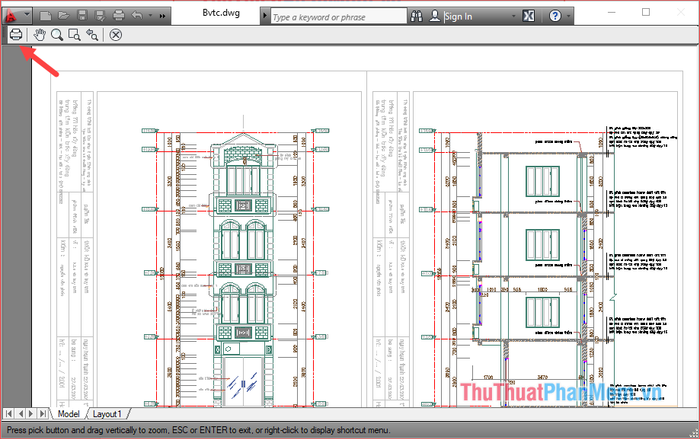
Bước 4: Một cửa sổ mới sẽ xuất hiện, cho phép bạn chọn vị trí lưu file, đặt tên file, và nhấn Save để hoàn tất quá trình.
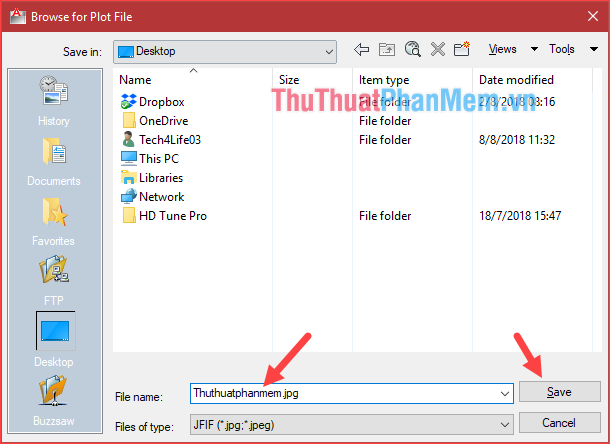
Vậy là bạn đã thành công trong việc lưu file AutoCAD dưới định dạng JPG.
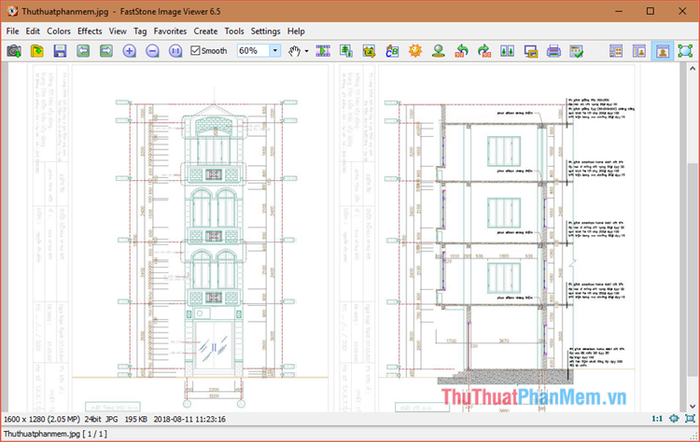
Đối với định dạng PDF và PNG, bạn chỉ cần thực hiện các bước tương tự như trên. Hy vọng bài viết này mang lại nhiều giá trị hữu ích cho bạn. Chúc bạn thành công và áp dụng hiệu quả!
Có thể bạn quan tâm

7 địa chỉ xôi Quận 10 hút khách: Ngon chuẩn vị, giá cực phải chăng

Top 9 Địa Chỉ Học Vẽ Cho Người Lớn Được Yêu Thích Nhất Tại TP. HCM

Top 10 món quà mỹ phẩm được phái đẹp yêu thích trong dịp 8/3

Đánh giá serum Some By Mi Galactomyces Pure Vitamin C Glow chống lão hóa

Tuyển tập những hình ảnh mùa đông lạnh lẽo đẹp nhất


